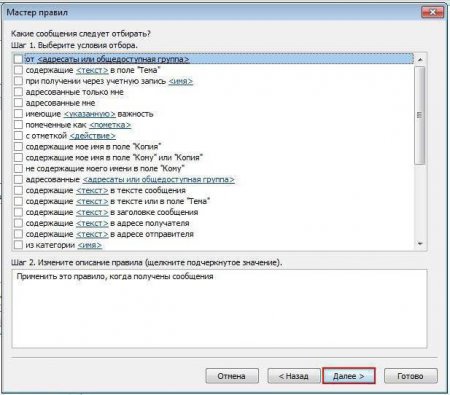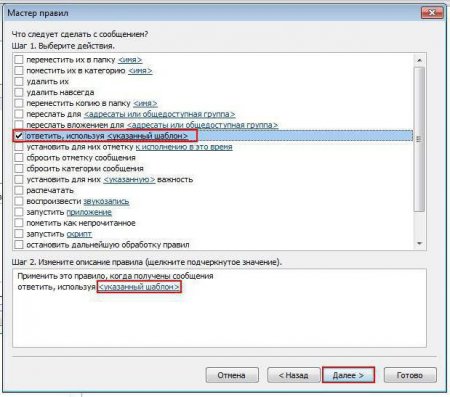Як налаштувати Outlook автовідповідь: основні етапи
У світі цифрових технологій люди давно освоїли сучасні методи спілкування в Мережі. Отже, одним з найпоширеніших способів передачі інформації є електронна пошта, за допомогою якої можна спілкуватися, вчитися і розвиватися. Сьогодні Інтернет надає широкий вибір подібних програм, однак найбільш популярною і зручною є Microsoft Outlook. Незважаючи на безліч позитивних сторін, ця поштова програма має ряд нюансів, які вимагають певного рішення. Наприклад, багато починаючі користувачі стикаються з проблемою того, як в Outlook налаштувати автовідповідь.
Отже, для налаштування автовідповіді в Outlook потрібно зробити наступні дії: Відкрити програму Outlook. Знайти та натиснути кнопку «Створити повідомлення». Ввести текст повідомлення для автовідповіді. Важливо пам'ятати, що саме цей текст буде висланий відправнику. Знайти та натиснути кнопку «Файл». У параметрах «Файл» знайти та натиснути «Зберегти як». Потрібно вибрати формат «Шаблон Outlook» і зберегти повідомлення. Створення шаблону - тільки перший етап, який дозволить зрозуміти, як налаштувати автовідповідь в Outlook, і спростить роботу з поштовою програмою.
Функція автовідповіді
На сьогоднішній день Outlook є найбільш затребуваною поштовою програмою, яка користується популярністю серед користувачів Інтернету завдяки своїй простоті та функціональності. Завдяки цій програмі можна вільно спілкуватися і отримувати розсилки. Серед безлічі позитивних особливостей слід виділити можливість автовідповіді. Якщо ви їдете на далекі відстані або на тривалий період часу, Microsoft Outlook дозволяє скористатися функцією автовідповіді. У разі відсутності з'єднання з Інтернетом або можливості отримати доступ до поштової скриньки автовідповідь вишле відправнику контакти користувача та повідомлення, заздалегідь записані у спеціальному шаблоні.Налаштування та робота автовідповіді
Більшість людей, не тільки новачки, але й просунуті користувачі Інтернету, стикаються з проблемою того, як в Outlook налаштувати автовідповідь. Процедура створення автовідповіді в поштовій програмі не складе великої праці й багато часу, якщо все зробити правильно і по інструкції.Отже, для налаштування автовідповіді в Outlook потрібно зробити наступні дії: Відкрити програму Outlook. Знайти та натиснути кнопку «Створити повідомлення». Ввести текст повідомлення для автовідповіді. Важливо пам'ятати, що саме цей текст буде висланий відправнику. Знайти та натиснути кнопку «Файл». У параметрах «Файл» знайти та натиснути «Зберегти як». Потрібно вибрати формат «Шаблон Outlook» і зберегти повідомлення. Створення шаблону - тільки перший етап, який дозволить зрозуміти, як налаштувати автовідповідь в Outlook, і спростить роботу з поштовою програмою.
Основні етапи налаштування автовідповіді
Налаштування автовідповіді включає в себе такі основні дії: Потрібно відшукати у верхній панелі програми вкладку «Правила». Потім вибрати пункт «Керування правилами і оповіщеннями», де потрібно вибрати параметр «Нове». У вікні, вибрати «Застосування правил до отриманим мною повідомленнями». Після зробленого вибору натиснути кнопку «Далі». З'явиться вікно «Майстер правил», де не потрібно нічого вибирати. Потім потрібно просто натиснути кнопку «Далі», після чого відповісти «Так». В наступному вікні потрібно поставити позначку на пункті «Зазначити, використовуючи зазначений шаблон». У розташованому нижче вікні потрібно натиснути на «Вказаний шаблон». Далі з'явиться вікно Папки», де слід вибрати «Шаблони у файловій системі». Після появи вікна «Відповідь» потрібно натиснути на нього і відкрити. У вікні «Мастер правил» вибираємо «Далі». В останньому вікні, перед тим як налаштувати Outlook автовідповідь, потрібно натиснути кнопку «Готово». Отже, налаштування автовідповіді успішно проведена. Тепер вбудовані повідомлення в шаблон будуть відправлятися на будь-яку адресу. Важливо знати: щоб автовідповідь працював стабільно і ефективно, слід забезпечити персональний комп'ютер безперебійним Інтернетом.На закінчення
Таким чином, в залежності від створеного шаблону і виконаних дій буде використаний автоматичний відповідь в Outlook для всіх вхідних листів. Але слід враховувати той факт, що майстер правил передбачає відправку автовідповіді адресату лише один раз. Сеанс стартує після першого запуску поштової програми, а закінчується при виході з неї. На той момент, поки програма працює, повторний відповідь адресату, який встиг відправити певну кількість повідомлень, не прийде. Протягом усього сеансу програмою створюється певний список користувачів, яким був висланий автовідповідь. Подібні дії дозволяють уникнути повторної розсилки повідомлення. Однак якщо перезапустити програму, то список видаляється. Таким чином, враховуючи основні етапи налаштування і створення шаблонів, всі сумніви щодо того, як налаштувати автовідповідь в Outlook, повинні відпасти.Цікаво по темі
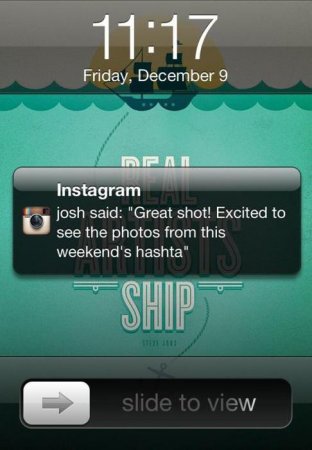
Як скопіювати текст в "Instagram": інструкція
"Instagram" – неймовірно популярна соціальна мережа, в якій щодня агрегується якийсь неприродно велика кількість контенту: фото, відео, тексти та
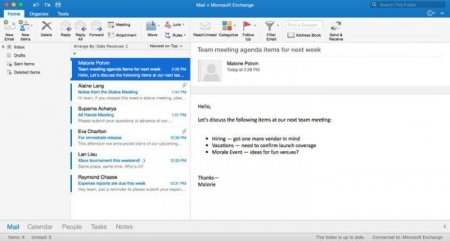
MSG: чим відкрити файл?
У даному матеріалі ми поговоримо про формат MSG. Чим відкрити подібні матеріали, а також як їх призначення, ми розповімо далі. Мова йде про
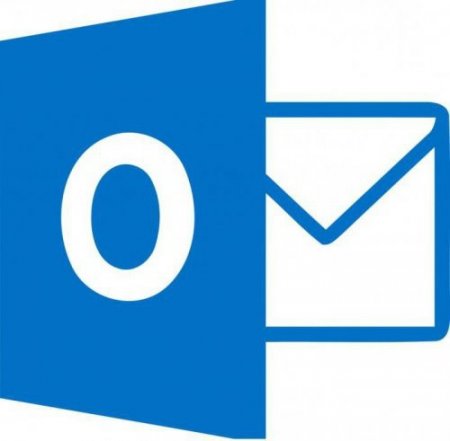
SIG - чим відкрити файл?
У пропонованому матеріалі ми опишемо файл SIG. Чим відкрити папку і які її особливості, розглянемо далі. Мова йде про файл електронного підпису.

EML формат - чим відкрити і як з ним працювати
Кожен з нас рано чи пізно стикається з проблемою відкриття файлів, які прийшли поштою з розширенням EML. Як не дивно, але по клацанню миші даний файл
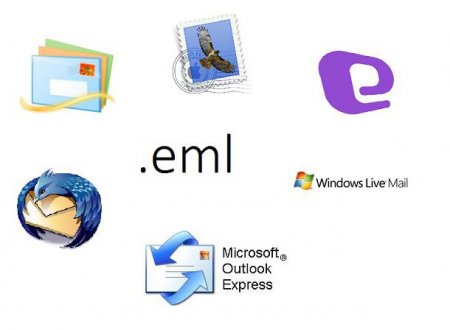
Якою програмою відкрити EML формат?
Формат файлу EML являє собою e-mail повідомлення, прийняте за допомогою поштового клієнта, а потім відправлене іншому адресатові. В ньому може
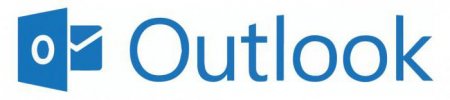
Формат EML: чим відкрити
Зіткнувшись з проблемою відкриття поштового вкладення з EML, ми, як правило вдаємося до допомоги інтернету і за допомогою пошуковика намагаємося